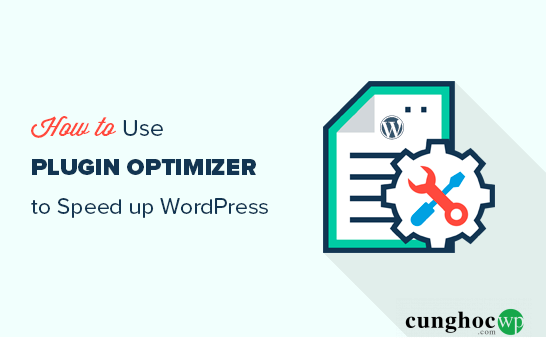Sau WordPress hosting , plugin là tác nhân lớn thứ hai có thể làm chậm trang WordPress của bạn. Trong hầu hết các trường hợp, điều này có thể được giảm thiểu bằng cách vô hiệu hóa plugin hoặc tắt không cho WordPress load chúng ở những nơi không cần thiết. Trong bài viết này, chúng tôi sẽ trình bày cách sử dụng Plugin Organizer để tăng tốc trang WordPress của bạn.
Các plugin WordPress ảnh hưởng đến tốc độ trang web của bạn như thế nào?
Một trong những câu hỏi chúng tôi thường nhận được từ độc giả là cài đặt bao nhiêu plugin WordPress thì gọi là là quá nhiều? Có hai thứ người dùng quan tâm nhiều nhất là: bảo mật cho WordPress và plugin ảnh hưởng đến tốc độ cũng như hiệu suất như thế nào.
Tất cả những plugin WordPress tốt đều được lập trình sao cho chúng chỉ được load trên website của bạn ở những nơi cần thiết. Bạn có thể tham khảo infographic của chúng tôi giải thích về cách WordPress load các plugin.
WordPress không load các plugin ở trạng thái inactive. Điều đó cũng có nghĩa chúng không ảnh hưởng đến tốc độ trang web của bạn. Tuy vậy, nó sẽ load tất cả các plugin ở trạng thái active. Từ đó sẽ chạy mã nguồn của chúng khi cần.
Đôi khi tác giả plugin không thể biết trước khi nào và ở đâu. Bạn sẽ sử dụng các plugin của họ trên website của mình. Trong trường hợp đó, họ sẽ phải load mã nguồn ở tất cả các trang dù bạn có cần đến nó hay không. Nếu plugin đi kèm nhiều file JavaScript và CSS, nó có thể ảnh hưởng xấu đến thời gian tải trang của website của bạn.
Plugin Organizer WordPress có thể tăng tốc trang web của bạn như thế nào?
Tùy thuộc vào các plugin mà bạn đang sử dụng, có thể có một số plugin bạn chỉ cần hoạt động trên các trang, bài viết hoặc loại bài viết cụ thể(custom post type). Một số plugin bạn có thể chỉ cần sử dụng trong bảng điều khiển admin WordPress. Vì vậy, chúng không nên được load ở phần front-end.
WordPress Plugin Organizer cho phép bạn thực hiện những việc sau:
- Chọn hoặc bật hoặc tắt các plugin dựa trên địa chỉ URL
- Bật hoặc tắt plugin với từng vai trò người dùng
- Kích hoạt hoặc vô hiệu hóa các plugin dựa trên các loại bài viết
- Sắp xếp lại thứ tự các plugin được load
- Vô hiệu hóa plugin và chỉ load chúng khi cần
Về cơ bản, nó cung cấp cho bạn khả năng tinh chỉnh hiệu suất trang web của mình.
Giờ chúng ta hãy xem cách sử dụng Plugin Organizer để tăng tốc WordPress.
Sử dụng Plugin Organizer WordPress để quản lý các plugin WordPress hoạt động
Đầu tiên, điều bạn cần làm là cài đặt và kích hoạt plugin Plugin Organizer . Để biết thêm chi tiết, hãy đọc bài viết của chúng tôi về cách cài đặt plugin WordPress .
Lưu ý: Plugin Organizer là một plugin rất mạnh mẽ. Sắp xếp lại hoặc vô hiệu hóa các plugin có thể gây ra xung đột và hành vi không mong muốn và có thể khiến trang web của bạn không thể truy cập được. Chúng tôi khuyên bạn nên tạo một bản sao lưu toàn bộ WordPress trước khi vô hiệu hóa hoặc sắp xếp lại bất kỳ plugin nào.
Khi bạn đã sẵn sàng, bạn cần vào trang Plugin Organizer » Settings để thiết lập các cài đặt.
Có một số tùy chọn trên trang này. Chúng ta sẽ đi qua từng tùy chọn xem nó có tác dụng gì và bạn nên bật những tùy chọn nào.
Fuzzy URL Matching
Tùy chọn này cho phép bạn bật/tắt các plugin trên child URL. Điều này có nghĩa là cài đặt này sẽ ảnh hưởng đến http://example.com/sample-page/ và tất cả các địa chỉ URL con của nó. Ví dụ: http://example.com/sample-page/child-page1/ và http://example.com/sample-page/child-page2/.
Ignore URL Protocol
Tùy chọn này được mặc định tắt. Nó cho phép Plugin Organizer bỏ qua phần http và https của các URL của plugin. Điều này đặc biệt hữu ích nếu bạn đã bật SSL trên trang WordPress của mình.
Ignore URL Arguments
Tùy chọn này cho phép bạn bỏ qua phần argument của URL. Ví dụ: http://example.com/page/?foo=1&bar=2 là một URL có argument (biến số). Tùy chọn này sẽ hữu ích trong trường hợp plugin có sử dụng các địa chỉ URL dạng này. Bạn nên để nó ở chế độ TẮT trong hầu hết các trường hợp.
Only allow network admins to change plugin load order?
Nếu bạn đang chạy WordPress multisite network, bật tùy chọn này sẽ chỉ cho phép Network Administrator sắp xếp lại thứ tự load plugin. Chúng tôi thực sự khuyên bạn nên bật tính năng này nếu bạn sử dụng WordPress multisite network.
Custom Post Type Support
Tùy chọn này cho phép bạn chọn loại bài viết mà bạn muốn bật / tắt plugin. Tùy chọn này đặc biệt hữu ích nếu bạn có các plugin mà bạn chỉ cần sử dụng với các loại post type cụ thể.
Auto Trailing Slash
Tùy chọn này thêm hoặc xóa dấu gạch chéo ở cuối plugin filter URL dựa trên cài đặt permalink trên WordPress của bạn.
Selective Plugin Loading
Tùy chọn này cho phép bạn tải có chọn lọc các plugin ngay cả khi chúng bị vô hiệu hóa trong mục cài đặt plugin. Bạn cần sử dụng tính năng này nếu bạn muốn bật hoặc tắt plugin trên các loại content type khác nhau.
Để sử dụng đúng tùy chọn này, bạn cần thêm một must use plugin (hay mu-plugin) vào WordPress. Các MU plugin có thể được thêm vào bất kỳ trang WordPress nào và chúng sẽ được kích hoạt theo mặc định. Plugin Organizer sẽ cố gắng tự tạo một MU plugin, nhưng nếu quá trình tự động này thất bại thì bạn sẽ cần phải tạo nó bằng tay. Chúng tôi sẽ chỉ cho bạn cách làm điều đó ở phần sau sau của bài viết này.
Selective Mobile Plugin Loading
Tùy chọn này cho phép bạn chọn lọc hoặc vô hiệu hóa các plugin trên trình duyệt di động.
Selective Admin Plugin Loading
Bạn có thể bật tùy chọn này nếu bạn muốn các plugin nhất định chỉ load bên trong bảng điều khiển admin WordPress.
Disable Plugins By Role
Tùy chọn này cho phép bạn tắt plugin theo từng vai trò người dùng (user role). Bạn có thể bật tùy chọn này và sau đó chọn vai trò người dùng mà bạn muốn sử dụng từng plugin.
Đừng quên nhấp vào nút Save settings để lưu các thay đổi của bạn.
Tạo MU plugin cho Plugin Organizer
Plugin Organizer cần một MU plugin để hoạt động trơn tru. Plugin sẽ cố gắng tự động tạo và cài đặt nó vào trang web của bạn. Nhưng nếu quá trình này thất bại, bạn sẽ phải tạo nó bằng tay.
Để tìm hiểu xem plugin đã tự động tạo MU plugin thành công hay chưa, bạn cần truy cập Plugins » Installed Plugins. Bạn sẽ thấy một liên kết mới có nhãn Must-Use, nhấp vào liên kết đó sẽ hiển thị cho bạn các MU plugin đã cài đặtn.
Nếu bạn không thấy tên plugin như hình hoặc phần Must-Use, điều này có nghĩa là Plugin Organizer không thể tự động tạo file và bạn sẽ cần phải tự làm điều này.
Trước tiên, bạn cần kết nối với trang web của mình bằng FTP client hoặc ứng dụng File Manager của cPanel.
Tiếp theo, hãy chuyển đến thư mục /wp-content/mu-plugins/. Nếu bạn không thấy thư mục mu-plugins trong /wp-content/, thì bạn cần tạo một thư mục mới bằng tay.
Sau đó, bạn truy cập /wp-content/plugins/plugin-organizer/lib/ và tải xuống file tên là PluginOrganizerMU.class.php về máy tính.
Tiếp theo, bạn cần truy cập thư mục /wp-content/mu-plugins/ và upload file vừa tải xuống.
Plugin Organizer giờ đã có thể sử dụng file này để quản lý các plugin của bạn một cách hiệu quả. Giờ chúng ta chuyển sang phần thiết lập cho plugin.
Thiết lập tùy chọn plugin toàn cầu
Plugin Organizer cho phép bạn kích hoạt plugin nhưng chúng vẫn ở trạng thái vô hiệu hóa. Để quy định các plugin nào vẫn hoạt động và các plugin nào bị vô hiệu hóa, bạn cần truy cập trang Plugin Organizer » Global Plugins.
Bạn sẽ thấy danh sách các plugin đã cài đặt ở bên trái. Các plugin đang kích hoạt sẽ được tô sáng và hiển thị ở trên cùng. Nếu bạn muốn tắt một plugin, chỉ cần kéo và thả nó vào cột Disable.
Thực hiện việc này sẽ vô hiệu hóa một số plugin mà không thực sự đưa chúng về dạng inactive.
Bạn có thể kích hoạt lại plugin bạn đã tắt cho từng loại bài viết (post type), từng bài viết hoặc page, cho từng URL, từ các trang cài đặt khác nhau trong cài đặt plugin. Chúng tôi sẽ hướng dẫn bạn chi tiết ở phần sau của bài viết này.
Kích hoạt hoặc tắt plugin trên trang kết quả tìm kiếm
Để tắt hoặc kích hoạt một số plugin nhất định trên kết quả tìm kiếm, bạn sẽ cần truy cập vào Plugin Organizer » Search Results.
Trên trang này, bạn chỉ cần chọn một plugin từ cột bên trái và thả nó vào cột disable. Cột disable này bao gồm các ô khác nhau. Để tắt plugin cho một khu vực cụ thể, bạn cần kéo-thả plugin vào hộp ghi tên các trang bạn muốn tắt plugin. Ví dụ: thêm một plugin vào hộp ‘Disabled Standard‘ sẽ vô hiệu hóa plugin đối với tất cả người dùng trên tất cả các trang.
Nếu trước đây bạn đã thiết lập cho một plugin được tắt trên toàn bộ website thì bây giờ bạn có thể kéo-thả nó từ cột Disabled plugins trở lại cột Available plugins.
Bật/tắt từng plugin cho từng loại post type cụ thể
Để bật/tắt từng plugin cho từng loại bài viết cụ thể, bạn cần truy cập Plugin Organizer » Post Type Plugins.
Đầu tiên, bạn sẽ chọn post type muốn áp dụng các thay đổi. Sau đó kéo và thả các plugin từ cột available items vào cột disable.
Bạn cũng có thể kích hoạt một plugin mà bạn đã tắt trong Global Plugins bằng cách kéo nó từ cột Disabled vào Available.
Gom plugin lại thành nhóm và thay đổi thứ tự load plugin
Theo mặc định, WordPress load các file plugin đang hoạt động theo thứ tự bảng chữ cái từ a đến z. Thứ tự này đôi khi có thể gây ra xung đột nếu bạn có các plugin hoạt động dựa trên nhau.
Ví dụ: nếu bạn có file plugin apple.php dựa trên các hàm trong một plugin khác có tên là zebra.php, bạn cần load file zebra.php để apple.php có thể hoạt động trơn tru.
Plugin Organizer cho phép bạn thay đổi thứ tự plugin và gom plugin lại thành nhóm. Tuy nhiên, hãy thật cẩn thận vì thực hiện điều này có thể khiến trang web của bạn không thể truy cập được.
Để sắp xếp lại thứ tự tải plugin, bạn cần truy cập trang Plugin Organizer » Group and Order Plugins .
Plugin Organizer sẽ hiển thị các plugin của bạn theo thứ tự bảng chữ cái, bạn có thể sắp xếp lại thứ tự bằng cách kéo và thả.
Bạn cũng có thể gom các plugin lại với nhau thành một nhóm bằng cách chọn Create new group từ menu drop down ở trên cùng. Tiếp theo, bạn cần nhập tên cho nhóm và chọn các plugin bạn muốn thêm vào.
Khi bạn đã hoàn thành việc tạo nhóm, nhấp vào nút Submit để tiếp tục. Plugin Organizer sẽ tiến hành tạo một nhóm plugin.
Bây giờ nếu bạn truy cập trang Plugins, bạn sẽ thấy một mục mới mang tên nhóm bạn vừa tạo. Khi bạn nhấp vào nó, bạn sẽ thấy tất cả các plugin đã được gom lại trong nhóm đó.
Tạo bộ lọc Plugin với Plugin Organizer
Plugin Organizer cho phép bạn bật hoặc tắt plugin theo từng URL. Để làm điều đó, bạn cần tạo Plugin Filters. Các bộ lọc này sẽ cho phép bạn bật hoặc tắt các plugin phù hợp với từng URL cụ thể.
Trước tiên, bạn cần truy cập vào Plugin Organizer » Plugin Filters và nhấp vào liên kết Add Plugin Filter.
Điều này sẽ mang lại cho bạn thêm trang plugin filter mới. Bạn sẽ cần nhập tên cho bộ lọc plugin và sau đó thêm các permalinks (URL) cho bộ lọc.
Bạn có thể thêm nhiều URL bằng cách nhấp vào nút Add Permalink.
Trong phần cài đặt, bạn có lựa chọn cho phép bộ lọc có tác dụng lên các child URL (URL cấp dưới) của permalink. Bạn có thể để trống trường priority.
Sau đó, cuộn xuống phần Plugins. Tại đây, bạn có thể kéo và thả các plugin từ các mục có sẵn vào các ô Disabled.
Tương tự, bạn cũng có thể kéo và thả một plugin từ cột disabled sang các mục available để thực hiện tải plugin khi bộ lọc này phù hợp.
Ngoài ra, bạn có thể lưu bộ lọc này vào một nhóm bộ lọc (filter group). Một filter group hoạt động tương tự một category. Mục đích của chúng là giúp bạn sắp xếp các bộ lọc plugin tương tự lại vào cùng một phân loại.
Khi bạn đã hoàn tất, nhấp vào nút Publish để kích hoạt bộ lọc plugin này. Nó sẽ bắt đầu hoạt động ngay sau khi bạn nhấp vào nút Publish.
Bật hoặc Tắt Plugin trên một bài viết hoặc trang
Plugin Organizer cũng cho phép bạn bật/tắt plugin trên một bài viết, một page hoặc custom post type nhất định. Trước tiên, bạn cần đảm bảo rằng Plugin Organizer có thể hoạt động với các post type trong Plugin Organizer » Settings.
Tiếp theo, hãy tiếp tục chỉnh sửa bài viết, page hoặc custom post type của bạn. Trên màn hình chỉnh sửa bài viết, cuộn xuống phần Plugin Organizer.
Bạn sẽ thấy các cài đặt Plugin Organizer và các plugin của mình. Bạn có thể kéo và thả các plugin để vô hiệu hóa chúng hoặc kéo các plugin bị vô hiệu hóa vào mục available để kích hoạt chúng.
Đừng quên nhấp vào nút Save changes hoặc Update để lưu các thiết lập.
Khắc phục sự cố với Plugin Organizer
Plugin Organizer được sử dụng để thay đổi hành vi mặc định của các plugin WordPress trên trang web của bạn. Các cài đặt của bạn nếu thực hiện không cẩn thận có thể gây ra kết quả không mong muốn bao gồm lỗi nghiêm trọng, lỗi cú pháp hoặc màn hình trắng chết chóc (blue screen of white).
Một cách nhanh chóng để giải quyết các vấn đề nêu trên là tắt tất cả các plugin WordPress thông qua FTP. Việc này cũng sẽ hủy kích hoạt Plugin Organizer.
Để gỡ cài đặt Plugin Organizer, chỉ cần chọn xóa plugin trong trang cài đặt plugin. Việc này sẽ không chỉ xóa chính plugin đó mà còn xóa tất cả các cài đặt của nó. Sau đó, bạn có thể cài đặt lại Plugin Organizer nếu muốn.
Đối với hầu hết các lỗi, hãy tham khảo danh sách đầy đủ của chúng tôi về các lỗi phổ biến nhất của WordPress và cách khắc phục chúng. Nếu lỗi bạn đang thấy không được liệt kê trong bài viết, hãy thử hướng dẫn khắc phục sự cố WordPress chi tiết của chúng tôi để tìm ra nguyên nhân lỗi và các giải pháp tình thế.
Chúng tôi hy vọng bài viết này đã giúp bạn sử dụng Plugin Organizer để tăng tốc hiệu quả trang WordPress của mình. Nếu bạn chỉ muốn cài đặt các plugin tốt nhất, hãy đọc qua danh sách các plugin phải có cho tất cả các trang web sử dụng WordPress của chúng tôi.
Nếu thích bài viết này, bạn vui lòng đăng ký Kênh YouTube của chúng tôi để xem video hướng dẫn. Bạn cũng có thể tìm thấy chúng tôi trên Twitter và Facebook.